系统无法识别移动硬盘的五种可能.docx
《系统无法识别移动硬盘的五种可能.docx》由会员分享,可在线阅读,更多相关《系统无法识别移动硬盘的五种可能.docx(6页珍藏版)》请在冰豆网上搜索。
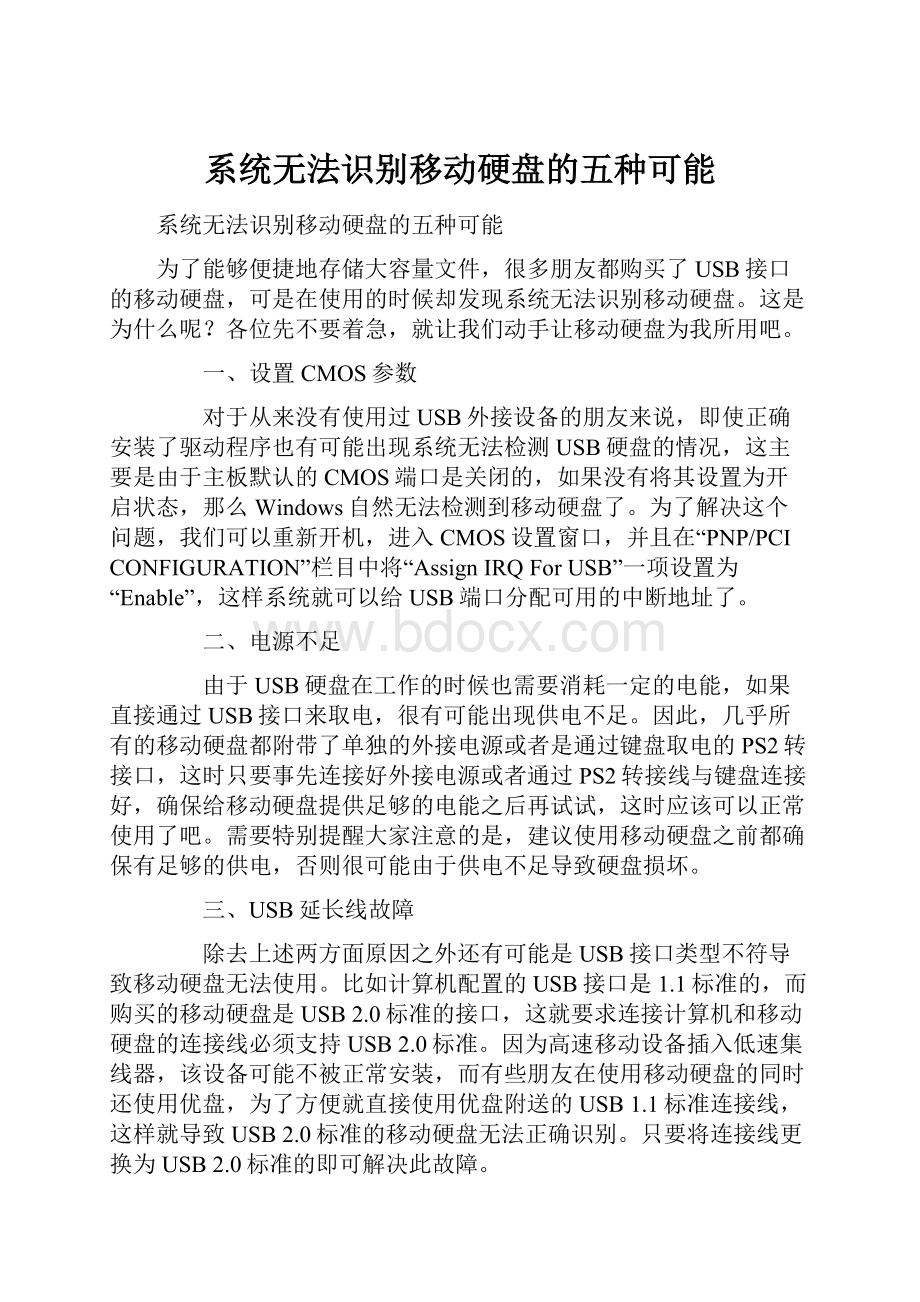
系统无法识别移动硬盘的五种可能
系统无法识别移动硬盘的五种可能
为了能够便捷地存储大容量文件,很多朋友都购买了USB接口的移动硬盘,可是在使用的时候却发现系统无法识别移动硬盘。
这是为什么呢?
各位先不要着急,就让我们动手让移动硬盘为我所用吧。
一、设置CMOS参数
对于从来没有使用过USB外接设备的朋友来说,即使正确安装了驱动程序也有可能出现系统无法检测USB硬盘的情况,这主要是由于主板默认的CMOS端口是关闭的,如果没有将其设置为开启状态,那么Windows自然无法检测到移动硬盘了。
为了解决这个问题,我们可以重新开机,进入CMOS设置窗口,并且在“PNP/PCICONFIGURATION”栏目中将“AssignIRQForUSB”一项设置为“Enable”,这样系统就可以给USB端口分配可用的中断地址了。
二、电源不足
由于USB硬盘在工作的时候也需要消耗一定的电能,如果直接通过USB接口来取电,很有可能出现供电不足。
因此,几乎所有的移动硬盘都附带了单独的外接电源或者是通过键盘取电的PS2转接口,这时只要事先连接好外接电源或者通过PS2转接线与键盘连接好,确保给移动硬盘提供足够的电能之后再试试,这时应该可以正常使用了吧。
需要特别提醒大家注意的是,建议使用移动硬盘之前都确保有足够的供电,否则很可能由于供电不足导致硬盘损坏。
三、USB延长线故障
除去上述两方面原因之外还有可能是USB接口类型不符导致移动硬盘无法使用。
比如计算机配置的USB接口是1.1标准的,而购买的移动硬盘是USB2.0标准的接口,这就要求连接计算机和移动硬盘的连接线必须支持USB2.0标准。
因为高速移动设备插入低速集线器,该设备可能不被正常安装,而有些朋友在使用移动硬盘的同时还使用优盘,为了方便就直接使用优盘附送的USB1.1标准连接线,这样就导致USB2.0标准的移动硬盘无法正确识别。
只要将连接线更换为USB2.0标准的即可解决此故障。
四、Windows版本太低
对于一些还在使用Windows95或者Windows97系统的朋友来说,即使计算机配备了USB接口,但是由于Windows98之前的操作系统不支持USB外设,因此无论如何安装驱动程序、设定CMOS参数都无法让移动硬盘正常使用。
对于这种情况,一种解决方法是将操作系统升级到Windows98以上,另外一种方法就是到微软官方站点下载相应的补丁程序让Windows95/97能够识别移动硬盘。
五、系统设置不当
对于一些Windows98用户来说,在安装好驱动程序之后,可以从设备管理器中查看到移动硬盘图标,但是在资源管理器中却没有相应的盘符标识,这就是系统设置不当所致。
在设备管理器中双击移动硬盘图标,并且点击弹出窗口中的“属性”按钮,此时可以看见断开、可删除、同步数据传输和Int13单元四个选项,其中“可删除”一项前面系统默认是没有打勾的,只要勾选这个选项之后重新启动计算机,就可以在资源管理器中看见新增的移动硬盘盘符了。
一言以蔽之,移动硬盘无法识别的故障原因比较多,但一般都不是USB接口或者移动硬盘本身的故障,因此需要大家在排除的时候多从周围关联部分考虑,相信你也可以顺利使用移动硬盘的。
因工作需要,去年笔者买了一块移动硬盘,由IBM移动硬盘盒和一块20GB的东芝笔记本电脑硬盘组合而成,经过一年多的使用,积累了一些经验。
在正常情况下,移动硬盘同主机相连后系统即可将它认成“移动存储设备”,并自动在“我的电脑”中添加盘符。
如果系统将移动硬盘认成“未知的USB设备”,那么移动硬盘将无法使用,出现这种情况时,大家不妨按以下顺序查找原因。
一、与系统有关的设置安装问题
1.不要以为只要主板有USB接口就可以使用移动硬盘,还要看系统是否支持。
Windows2000、WindowsXP及以上版本的系统是可以直接支持移动硬盘的,无须安装驱动程序即可使用,而在Windows98下使用移动硬盘用就必须装驱动程序,否则系统就会将移动硬盘识别为“未知的USB设备”。
2.对于一些Windows98用户来说,在安装好移动硬盘的驱动程序之后,可以从设备管理器中查看到移动硬盘图标,但是在资源管理器中却没有相应的盘符标志,这就是系统设置不当所致。
在设备管理器中双击移动硬盘图标,并且点击弹出窗口中的“属性”按钮,此时可以看见“断开”、“可删除”、“同步数据传输”和“INT13单元”四个选项,其中“可删除”一项前系统默认是没有打钩的,勾选这个选项之后重新启动计算机,就可以在资源管理器中看见新增的移动硬盘盘符了。
二、主板的USB接口问题
由于主板的USB接口有问题引发移动硬盘不能正常使用,主要从以下方面着手解决:
1.USB接口未开启:
在一些老机器上(包括一些品牌机)虽然有外置的USB接口,但在BIOS中却是默认关闭的,这样即使系统支持也不行,因此应检查一下BIOS设置中USB接口选项是否开启:
在启动电脑时按住Del键,进入BIOS设置,在“ChipsetFeaturesSetup”或“IntegratedPeripherals”中将“OnChipUSB”设置为“Enabled”,保存并重启电脑即可。
2.系统不支持USB接口:
这种情况也主要出现在一些老电脑上。
如笔者的这台兼容机,主板是旗舰的VISTA710V2,主板芯片组用的是VIAApolloMVP3,外接USB接口卡后系统竟然不认(装的是WindowsMe和Windows2000双系统),在“设备管理器”中找不到“通用串行总线控制器”。
上网一查,原来是主板芯片组有问题,赶紧从网上下载最新的主板BIOS进行刷新,又下载了VIA专为该芯片组提供的USB驱动补丁,终于在我的电脑上认出了“移动存储设备”。
3.USB接口供电不足:
绝大多数移动硬盘正常工作所需的5V电压、0.5A电流可以直接通过主板的USB接口供给,但有的主板USB接口的供电达不到这一数值,从而导致移动硬盘无法被系统识别。
好在移动硬盘盒的专用USB连接线上大都分出了一个PS/2接头,只要将该接头插在主板的PS/2接口上即可。
三、操作不当导致移动硬盘不能被使用
因操作不当而导致移动硬盘不能正常使用,主要是指插拔移动硬盘的时机没有掌握好。
1.在插接移动硬盘之前最好关闭正在运行的各种应用程序,也不要在系统启动过程中插接。
2.移动硬盘刚接上时会有一个系统认盘、读盘的过程,在这个过程结束之前最好不要进行任何操作(建议给移动硬盘少分一些区,分的区越多,系统认盘的时间越长),要等到移动硬盘的工作指示灯稳定下来才开始操作。
3.使用移动硬盘时也会出现以前能用,偶尔一次又不能用的情况,出现这种情况时可以先将“系统设备”中的“未知的USB设备”删除,再拔下移动硬盘,然后重启系统,再将移动硬盘接上,故障一般就能解决。
四、移动硬盘本身的问题
如果排除了以上故障原因,移动硬盘仍不能使用,那很可能就是移动硬盘自身有问题了。
移动硬盘的结构比较简单,主要由硬盘盒和笔记本电脑硬盘组成,硬盘盒一般不易坏,出现问题多半是笔记本电脑硬盘引起的。
为了避免移动硬盘自身硬件损坏,在使用中应注意以下几方面:
1.移动硬盘使用时应放在平稳的地方,不要在它正在读写时移动使之受到震动。
2.在拔下移动硬盘时要严格按照规程操作:
等硬盘不读盘时,双击任务栏右下角的“拔出或弹出硬件”图标,在出现的窗口中先“停止”设备的使用,再从系统中删除设备选项,最后再从主机上拔下移动硬盘(切记不可在硬盘读写时拔下,否则极易损坏笔记本电脑硬盘)。
3.即使在非工作状态,震动也是移动硬盘的最大杀手,这就要求用户在携带移动硬盘外出时要采取有效的减震措施(一些品牌的移动硬盘在这方面做得比较好,设备本身已经采取了防震措施),最好把它放在四周有塑料泡沫的盒子里。
移动硬盘的维护
移动硬盘作为大容量移动存储产品,已逐渐成为用户移动存储、传输数据设备的首选。
不过由于移动存储产品质量良莠不齐,更主要的是很多消费者对这个新产品不了解。
平时使用维护不当造成各种问题。
如果你所使用的移动硬盘也存在这样那样的问题,那就请你看一下下面提供的处理方案:
问题一:
不显示盘符
使用移动硬盘时最让人担心的是无法显示盘符,因为如果连盘符都认不到的话,使用就根本无从谈起。
如果你在使用移动硬盘的时候,没有显示盘符,可以通过如下方法解决:
首先,进入BIOS设置,查看USB控制器是否已经启用,如果没有打开,自然无法识别USB设备,请将“USBController”一项选置ENABLE,然后保存重启。
接着进入系统,如果仍无法看到盘符,请查看USB设备驱动是否正常加载,具体步骤为右击“我的电脑→属性→设备管理器→通用串行总线”,查看USB相关项,如果有冲突选项,请点击“冲突选项—删除”,然后点击“刷新”,系统会重新识别并添加新硬件。
一般情况下,系统会自动安装新的驱动程序,当然偶尔也有例外需要手动安装。
安装完毕,你就可以正常使用移动硬盘了。
这里要谈到一个特殊情况,就是在WindowsMe情况下使用时,如果硬件加载正常,但是仍旧无法正常显示盘符,请按照以下步骤解决:
同样,进入“设备管理器→磁盘驱动器”中选择你所使用的移动硬盘,在磁盘驱动器的“项→右键→属性→设置→可删除”打上对勾,确定,退出,系统会自动提示你重新启动你的电脑,你就可以欣喜地看到期待已久的移动硬盘盘符了。
问题二:
震动
移动硬盘是用于移动数据的,自然,在移动过程中,会遇到很多震动,其中有些震动会影响你的数据安全,甚至有些碰撞会给你的移动硬盘带来致命的打击。
我建议你购买质量有保障的品牌,有的产品经过从1.5米的自由落下的测试仍旧安然无恙,相信只要你不去故意摔它,它是不会有任何闪失的。
问题三:
拔下移动存储产品时系统报错
使用Windows98系统的用户可能不会留意,但是使用WindowsMe/2000/XP的用户一定会发现,当你在拔下移动硬盘的时候,你的系统会提示你进行了非法操作,这是由你所使用的系统决定的。
因为这三款系统在使用USB移动存储设备的时候,当卸载硬件时,要把右下角显示的箭头图表中将“硬件”设为停用。
问题四:
经常死机和蓝屏
如果你在使用移动硬盘的时候,经常出现蓝屏或死机,你需要检查一下你使用的是否为VIA芯片组的主板。
较早的时候,VIA芯片组的主板在使用USB设备时,会出现传输中断或死机的情况。
解决方法是安装VIA主板所提供的主板补丁,这样你的问题就可以完全解决了。
问题五:
设备供电不足
目前市面上的主板很多,有少数主板USB接口的供电情况不是很理想,所以,你的USB设备有可能会遇到供电不足的情况。
所以在采购移动存储设备的时候,应充分考虑这个因素,购买质量较好的主板。
问题六:
插拔接口时出现蓝屏
此类故障其实这大多是由于你使用不当造成的。
比如说,你打开了设备中的某一个WORD文档,但是你在这种情况下就将移动存储设备拔下,这时你的机器自然会出现蓝屏,只要你在退出移动设备时,将里面所存储的文件均关掉后再插拔移动存储产品,就会避免此种情况的发生。
其实只要正确使用、维护移动存储设备,就能使出现这些问题的几率大大降低。